所有負載均使用抬頭顯示 (HUD) 和掣點,以便輕鬆定義輸入。對話方塊中提供了更複雜的設定。在「框架分析設定」對話方塊中選取「在應用程式中使用 HUD」選項後,會使用抬頭顯示做為預設輸入和編輯方式。
負載是您為模擬定義的邊界條件的一部分。有多種可以套用的負載類型。可用的負載類型包括:
| 存取方式 | 負載類型 | 輸入 | 用於... |
|---|---|---|---|
|
|
力 | 樑或節點 |
對選取的樑或節點套用指定大小的力。 |
|
|
連續負載 | 樑 | 圍繞軸線並互垂於樑或節點套用指定大小的負載。 |
|
|
力矩 | 樑或節點 | 圍繞軸線並互垂於樑或節點套用指定大小的負載。 |
|
|
軸向力矩 | 樑 | 在互垂於樑軸線的平面中套用指定大小的負載。 |
|
|
彎矩 | 樑 | 在平行於樑軸線的平面中套用指定大小的負載。 |
套用負載的步驟:
- 在「負載」面板中,按一下您要套用的負載類型。會顯示適用負載對話方塊。或者,您可以直接選取負載的位置。
註: 您也可以在瀏覽器中,在「負載」節點
 上按一下右鍵,然後從關聯式功能表中選取適當的負載類型。
上按一下右鍵,然後從關聯式功能表中選取適當的負載類型。
- 「選取器」指令處於作用中狀態,以便您可以立即開始在圖形面域中選取輸入。根據負載類型,做出相應選取。
- 選取顯示指示套用負載的方向的圖像。如果負載方向不是您所需的方向,請使用展開區段中的向量分量 (用於適用的負載類型) 來描述方向。
- 若要顯示對應的對話方塊,請於圖形視窗內按一下右鍵,然後選取「更多選項」。
套用力的步驟
對選取的樑或節點套用指定大小的力。
|
|
|
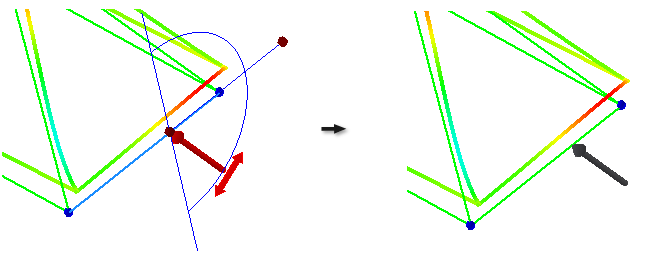
套用力矩的步驟
力矩會在指定平面中圍繞樑軸線進行套用。依預設,套用力矩的平面會與樑軸線互垂。
|
|
|
套用軸向力矩的步驟
使用此程序,以在樑上套用軸向力矩。與樑軸線互垂的平面會套用軸向力矩。
|
|
|
套用彎矩的步驟
使用此程序,以在樑上套用彎矩。與樑軸線平行的平面會套用彎矩。
|
|
|
